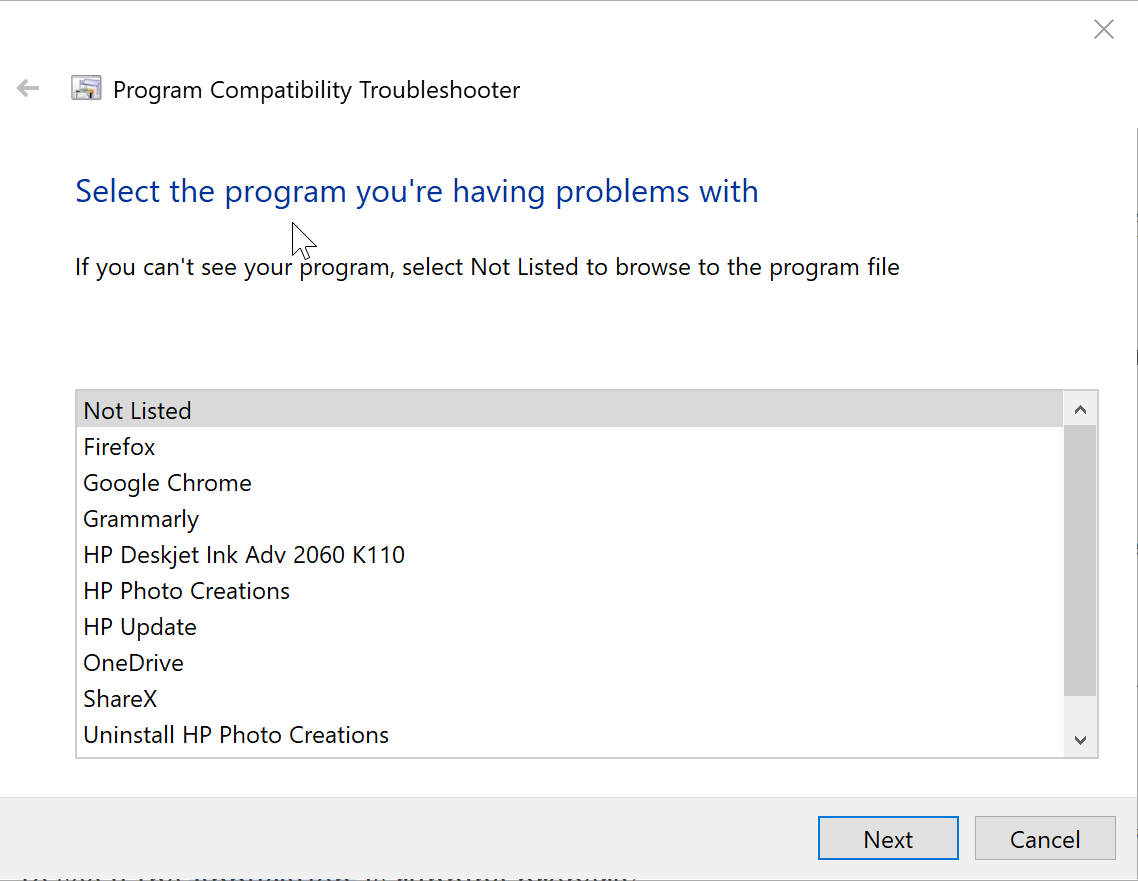So führen Sie Windows XP-Spiele unter Windows 10 aus
Um verschiedene PC-Probleme zu beheben, empfehlen wir das Restoro PC Repair Tool: Diese Software repariert häufig auftretende Computerfehler, schützt Sie vor Dateiverlusten, Malware und Hardwarefehlern und optimiert Ihren PC für maximale Leistung. Beheben Sie PC-Probleme und entfernen Sie Viren jetzt in drei einfachen Schritten:
- Laden Sie das Restoro PC Repair Tool herunter, das mit patentierten Technologien geliefert wird (Patent hier erhältlich).
- Klicken Sie auf Scan starten, um Windows-Probleme zu finden, die PC-Probleme verursachen können.
- Klicken Sie auf Alle reparieren, um Probleme zu beheben, die die Sicherheit und Leistung Ihres Computers beeinträchtigen
- Restoro wurde diesen Monat von 657.095 Lesern heruntergeladen.
Windows 10 ist möglicherweise das neueste und beste Betriebssystem, das Microsoft jemals entwickelt hat. Und es gibt gute Gründe dafür, dass es angesichts der hervorragenden Funktionen, mit denen es geliefert wird, so bezeichnet wird. Leider scheinen auch diese nicht genug zu sein, um unsere Liebe zum guten alten Windows XP auszudrücken .
Dies ist auch der Grund, warum wir möglicherweise immer noch an dieser alten Windows XP-Spiel- CD festhalten, die wir in unseren Teenagerjahren gespielt haben. und wird es lieben, diese Momente im Zeitalter von Windows 10 noch einmal zu erleben. Glücklicherweise ist das auch nicht offensichtlich unmöglich, obwohl es schwierig sein kann.
Im Folgenden sind einige Schritte aufgeführt, die Sie ausführen können, um Ihre alten Windows XP-Spiele unter Windows 10 auszuführen, obwohl dies möglicherweise nicht für alle Spiele gilt. Es lohnt sich jedoch, es zu versuchen.
So spielen Sie Windows XP-Spiele unter Windows 10
1 Führen Sie als Administrator aus
Dies ist ein guter erster Schritt, der auch der einfachste ist. Die Logik dahinter ist ebenfalls einfach, da fast allen Benutzern der Status eines Administrators unter Windows XP zugewiesen wurde. Versuchen Sie, das Windows XP-Spiel als Administrator auszuführen, und prüfen Sie, ob dies funktioniert.
Das Gleiche gilt standardmäßig nicht für Windows 10, was bei all den erweiterten Sicherheitsfunktionen der Fall ist. Hier erfahren Sie jedoch, wie Sie dies weiterhin tun können. Klicken Sie einfach mit der rechten Maustaste auf die ausführbare Datei des Windows XP-Spiels und wählen Sie Als Administrator ausführen.
Befolgen Sie anschließend die Anweisungen auf dem Bildschirm.
2 Verwenden Sie die Programmkompatibilitäts-Fehlerbehebung
– VERBINDUNG: 7 kostenlose Antimalware-Tools für Windows XP zum Schutz Ihres alten PCs
Führen Sie einen System-Scan durch, um mögliche Fehler zu erkennen
Klicken Sie auf Scan starten, um Windows-Probleme zu finden.
Klicken Sie auf Alle reparieren, um Probleme mit patentierten Technologien zu beheben.
Führen Sie einen PC-Scan mit dem Restoro Repair Tool durch, um Fehler zu finden, die Sicherheitsprobleme und Verlangsamungen verursachen. Nach Abschluss des Scanvorgangs werden durch den Reparaturvorgang beschädigte Dateien durch neue Windows-Dateien und -Komponenten ersetzt.
Auf diese Weise lässt Sie Windows 10 entscheiden, welche Kompatibilitätseinstellung beim Versuch, die Datei auszuführen, am besten übernommen wird. Hier sind die Schritte:
- Geben Sie Run Programme in das Cortana-Suchfeld ein. Der Rest, dh Programme für frühere Windows-Versionen ausführen, wird automatisch angezeigt. Klicken Sie darauf, um die Programmkompatibilitäts-Fehlerbehebung zu starten .
- Klicken Sie auf Erweitert > Als Administrator ausführen. Klicken Sie auf Weiter.
- Sie werden zum Fenster Wählen Sie das Programm aus, mit dem Sie Probleme haben. Wählen Sie hier das Programm aus, mit dem Sie Probleme haben, oder wählen Sie Nicht aufgelistet aus, wenn Sie Ihre Anwendung nicht bereits aufgelistet finden. Klicken Sie auf Weiter.
- Im nächsten Abschnitt müssen Sie zur EXE-Datei für die jeweilige Anwendung navigieren. Klicken Sie auf Weiter.
- Anschließend gelangen Sie zum Optionsfenster Fehlerbehebung auswählen. Wählen Sie hier die Option Empfohlene Einstellungen ausprobieren.
- Windows 10 wird nun versuchen, die besten Einstellungen zu finden, die für einen reibungslosen Betrieb des Windows XP- Spiels erforderlich sind. Klicken Sie auf Programm testen, um festzustellen, ob die Anwendung ordnungsgemäß ausgeführt wird.
Der Troubleshooter fragt Sie, ob Sie die Anwendung zu Ihrer Zufriedenheit ausführen können.
Wenn Sie Ja auswählen und diese Einstellungen für dieses Programm speichern, wird der Fehlerbehebungsprozess beendet.
Wenn die Fehlerbehebung jedoch fehlschlägt und Sie Nein auswählen, werden Sie bei einem erneuten Versuch mit unterschiedlichen Einstellungen in einem anderen Abschnitt angezeigt, in dem Sie verschiedene Gründe für die Erklärung der Fehlerursache finden. Treffen Sie Ihre Wahl und klicken Sie auf Weiter. Befolgen Sie anschließend die Anweisungen auf dem Bildschirm.
– RELATED: 5 PC-Optimierungssoftware für Windows XP zur Verwendung im Jahr 2019
3 Führen Sie das Windows XP-Spiel im Kompatibilitätsmodus aus
Windows 10 bietet eine weitere Option zum Ausführen veralteter Programme, mit der Sie die Kompatibilitätseinstellungen manuell ändern können. So machen Sie es.
- Geben Sie den Anwendungsnamen in das Cortana-Suchfeld ein.
- Klicken Sie im angezeigten Suchergebnis mit der rechten Maustaste auf den Anwendungsnamen und wählen Sie Dateispeicherort öffnen.
- Im Dateispeicherort sehen Sie alle Dateien, in denen das Spiel ausgeführt wird. Klicken Sie mit der rechten Maustaste auf die EXE-Datei und wählen Sie Eigenschaften.
- Wählen Sie im Eigenschaftenfenster die Registerkarte Kompatibilität.
- Aktivieren Sie das Kontrollkästchen Dieses Programm im Kompatibilitätsmodus ausführen.
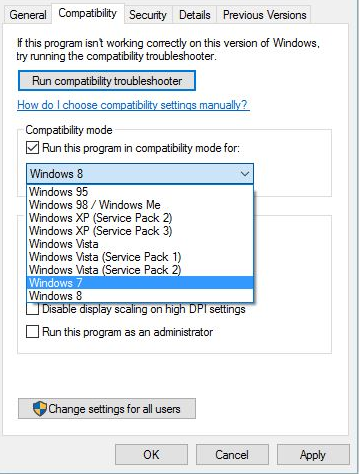
- Wählen Sie Windows XP aus dem Dropdown-Feld direkt darunter aus.
- Im Abschnitt ” Einstellungen ” finden Sie einige weitere Optionen, mit denen Sie Ihre Chancen auf eine effektive Ausführung des Programms weiter verbessern können.
- Wählen Sie diese aus und sehen Sie, ob es hilft. Es ist eine Art Versuch-und-Irrtum-Prozess und erfordert mehrere Versuche, bevor eine stabile Konfiguration erreicht wird.
- Klicken Sie auf Übernehmen > OK.
4 Virtuelle Maschine
Dies kann als eine Zone in Windows 10 betrachtet werden, in der Sie Programme ausführen können, die für Windows XP bestimmt sind. Oder es ist wie ein Windows XP-Abschnitt in Windows 10. Sie benötigen jedoch eine gültige Windows XP-Lizenz, um erfolgreich eine virtuelle Maschine zu erstellen, auf der Programme ausgeführt werden können, die für die Windows-Version bestimmt sind.
Dazu müssen Sie eine virtuelle Maschine wie VirtualBox oder VMware Player herunterladen und auf Ihrem PC installieren. Befolgen Sie die Anweisungen auf dem Bildschirm und geben Sie die XP-Lizenz ein, wenn Sie dazu aufgefordert werden. Versuchen Sie herauszufinden, ob Sie das Windows XP-Spiel ausführen können, von dem Sie so begeistert sind.
VERWANDTE LEITFADEN, DIE SIE ÜBERPRÜFEN MÜSSEN:
- 5 beste Antivirensoftware für Windows XP Service Pack 3 im Jahr 2019
- 5 besten VPNs für Windows XP im Jahr 2019
- So verbergen Sie Ihre IP-Adresse in Windows XP